Windows7與xp雙系統安裝圖文教程(圖解)
發布時間:2022-04-21 文章來源:xp下載站 瀏覽:
|
系統軟件是指控制和協調計算機及外部設備,支持應用軟件開發和運行的系統,是無需用戶干預的各種程序的集合,主要功能是調度,監控和維護計算機系統;負責管理計算機系統中各種獨立的硬件,使得它們可以協調工作。系統軟件使得計算機使用者和其他軟件將計算機當作一個整體而不需要顧及到底層每個硬件是如何工作的。 最近有非常多的網友問小編有沒有win7與xp雙系統安裝教程?現在大家都非常流行安裝雙系統,所以想要閱讀win7系統裝xp雙系統安裝教程來學習安裝雙系統。小編早就料到網友們需要win7與xp雙系統安裝教程,早就把win7與xp雙系統安裝教程給大家準備好了。 (1) 下載Windows7 簡體中文ISO鏡像。,用錄制軟件(Nero)將下載完的iso刻錄成DVD。 (2) 將Win 7系統拷貝入E盤。一般C盤為XP系統,要將Win7安裝在D盤,將Windows7 ISO用虛擬光驅打開,并將其中全部文件拷入非安裝盤。 (3) 格式化將要安裝的系統盤。先把D盤數據拷貝到E盤,然后將D盤格式化成NTFS格式,不能使FAT32格式。格式化的目的是使新系統速度更快,且硬盤文件格式滿足Win 7要求的NTFS格式。 (4) 開始安裝新系統。雙擊setup.exe即可開始Win7系統安裝,如圖(1)所示:  win7與xp雙系統安裝教程圖(1) (5) 獲取安裝的重要更新。安裝程序會提示獲取安裝的重要更新,聯網用戶可以選擇第一項“聯機以獲取最新安裝更新”,這是系統推薦的。沒聯網用戶可選擇第二項“不獲取最新安裝更新”,如圖(2)所示:  win7與xp雙系統安裝教程圖(2) (6) 選擇安裝類型。有兩種安裝類型:“升級”和“自定義(高級)”。即從 XP升到Win選擇“升級安裝”,推薦選擇“自定義方式”全新安裝Win 7,這樣才可和Windows XP組成雙系統,系統會自動生成啟動菜單,如圖(3)所示:  win7與xp雙系統安裝教程圖(3) (7) 選擇安裝位置。因為C盤為XP系統盤,所以選擇D盤安裝Win 7,點擊下一步,如圖(4)所示:  win7與xp雙系統安裝教程圖(4) (8) 開始復制Windows文件。安裝程序開始復制Windows文件,如圖(5)所示:  win7與xp雙系統安裝教程圖(5) (9) 重啟計算機后繼續安裝。安裝程序復制一些文件后,系統自動重啟,將進入Win7安裝繼續復制文件和展開文件,待完成后,系統自動再次重啟。 (10) 重啟時選擇Win 7繼續安裝。在啟動菜單里可選擇Win7進行下一步安裝,也可以選“回滾”! (11) 安裝程序會更新注冊表,并開始設置Windows,要求輸入你的用戶名和計算機名(如圖6)所示: 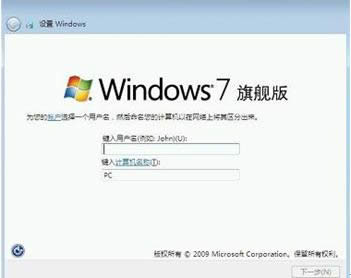 win7與xp雙系統安裝教程圖(6) (12) 激活,隨后輸入產品密鑰,沒有密鑰可先不輸入,選擇“當我聯機時自動激活”,單機“下一步”按鈕,如圖(7)所示:  win7與xp雙系統安裝教程圖(7) (13) 系統更新設置。選擇默認的“使用推薦設置”,如圖(8)所示: 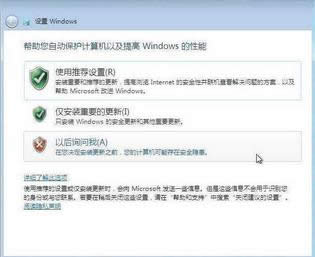 win7與xp雙系統安裝教程圖(8) (14) 時區選擇。選擇默認的設置,繼續“下一步”,如圖(9)所示:  win7與xp雙系統安裝教程圖(9) (15) 無線網絡設置。可選擇無線網絡,沒有或不用無線網絡則可跳過此設置。 (16) 網絡選擇。家庭用戶可選擇“家庭網絡”,繼續“下一步”安裝,如圖(10)所示:  win7與xp雙系統安裝教程圖(10) (17) 進入新系統。和XP類似,進入系統需要“歡迎”、“準備桌面”等步驟,如圖(11)和圖(12)所示:  win7與xp雙系統安裝教程圖(11)  win7與xp雙系統安裝教程圖(12) (18) 只想要使用windows xp系統的網友可以閱讀怎么重裝系統xp講解教程來學習安裝系統。 綜上所述的全部內容就是小編為網友們帶來的win7與xp雙系統安裝教程了,相信聰明機智的網友們看完上面的win7系統裝xp雙系統教程都已經學會了安裝雙系統的方法了,那就不要猶豫了,趕快去安裝雙系統吧。在安裝的過程中遇到任何問題,都可以給小編反饋。小編會第一時間解決的。 系統軟件一般是在計算機系統購買時隨機攜帶的,也可以根據需要另行安裝。 |

